一、下载安装anaconda
推荐到清华镜像站下载anaconda,下载后按照提示一步步安装即可。安装过程中,这里提个小建议,下图的第一个框不要勾选,等安装完再手动添加anaconda的环境变量。具体做法是将anaconda安装目录下的Script文件夹路径添加到系统环境变量(path)即可,不明白的可以百度。

二、安装cuda和cudnn
1.查看自己电脑的显卡和支持的cuda版本


2.下载安装cuda
到 英伟达官网下载对应版本的cuda:

下载完成后,到控制面板->卸载程序中,将原有的NVIDIA驱动全部卸载,即有下面这种绿色图标的:
 卸载完毕后,重启电脑。然后开始安装cuda,按照提示一步步安装即可,这里提个建议,就是下面这步选自定义,这样可以修改安装路径,选精简的话默认安装到C盘中了。
卸载完毕后,重启电脑。然后开始安装cuda,按照提示一步步安装即可,这里提个建议,就是下面这步选自定义,这样可以修改安装路径,选精简的话默认安装到C盘中了。

没有意外的话,cuda就算是安装完毕了。
3.安装cudnn
首先,到官网下载与cuda版本对应的cudnn,可以参考如下图片:(注意,下载cudnn需要登录NVIDIA账号,没有的注册一个即可,很简单)

下载完毕后,将cudnn压缩包解压,得到如下三个文件夹:
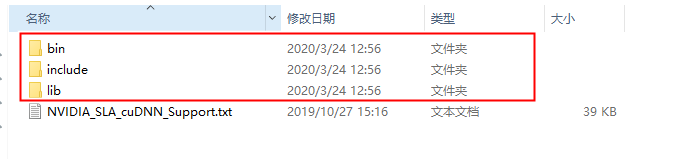
然后将这三个文件夹复制到cuda的安装目录下:

至此,cuda和cudnn安装完毕。
三、安装tensorflow-gpu
1.更换conda源和pip源
更换conda源的目的是为了以后下载文件更快,具体做法可以百度,也可以按照下方命令在anaconda prompt中逐行运行来更换为清华源:(可以参照observador 博主的这篇文章)
conda config --add channels https://mirrors.tuna.tsinghua.edu.cn/anaconda/pkgs/free/
conda config --add channels https://mirrors.tuna.tsinghua.edu.cn/anaconda/pkgs/main/
conda config --add channels https://mirrors.tuna.tsinghua.edu.cn/anaconda/cloud/conda-forge/
conda config --add channels https://mirrors.tuna.tsinghua.edu.cn/anaconda/cloud/msys2/
conda config --add channels https://mirrors.tuna.tsinghua.edu.cn/anaconda/cloud/bioconda/
conda config --add channels https://mirrors.tuna.tsinghua.edu.cn/anaconda/cloud/menpo/
conda config --set show_channel_urls yes
同理,更换pip源,参照Chaser_LittleBee 博主的这篇文章。
2.安装tensorflow
首先,打开anaconda prompt,输入如下命令创建一个名为”tensorflow-gpu“的虚拟环境:
conda create --name tensorflow-gpu python=3.6
# 或者
conda create -n tensorflow-gpu python=3.6
然后,激活该虚拟环境:
activate tensorflow-gpu
升级pip到最新版,防止安装时出现错误:
python -m pip install --upgrade pip
接着,输入如下指令安装GPU版本的tensorflow:
pip install tensorflow-gpu==1.13.0
补充:后来改用2.1.0了,命令改为如下:
pip install tensorflow-gpu==2.1.0
上面的tensorflow版本参照如下图片:

若碰到类似清华源的url没有所选tensorflow的版本的错误时,根据提示更换为有的版本即可。
3.验证是否安装成功
首先进入tensorflow-gpu虚拟环境,然后逐行运行以下命令:
import tensorflow as tf
hello = tf.constant('Hello, Tensorflow!')
sess = tf.Session()
print(sess.run(hello))
不出意外的话,会输出:
b' Hello, Tensorflow
说明安装成功。
补充:2.1.0版本验证方法:
import tensorflow as tf
tf.compat.v1.disable_eager_execution()
hello = tf.constant('hello,tensorflow')
sess= tf.compat.v1.Session()
print(sess.run(hello))
需要说明的是,高版本的tensorflow对“sess = tf.Session()”命令可能会报错,原因是替换成了其他写法。由于本人也是小白一枚,在此就不作说明,感兴趣的可自行百度。





















 1368
1368











 被折叠的 条评论
为什么被折叠?
被折叠的 条评论
为什么被折叠?








